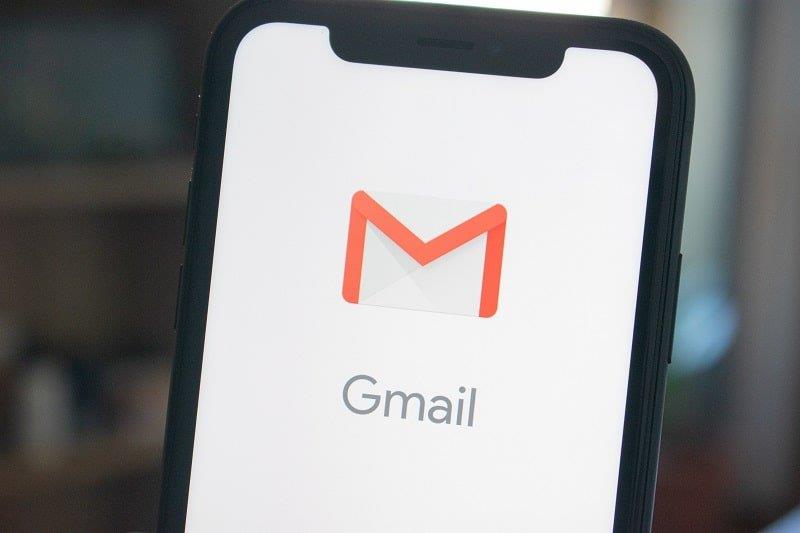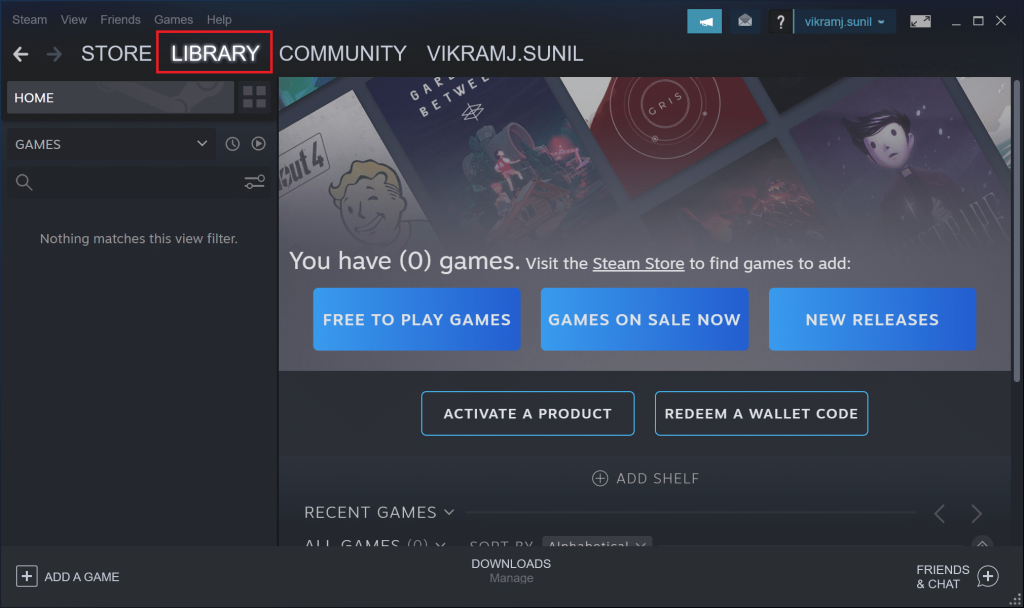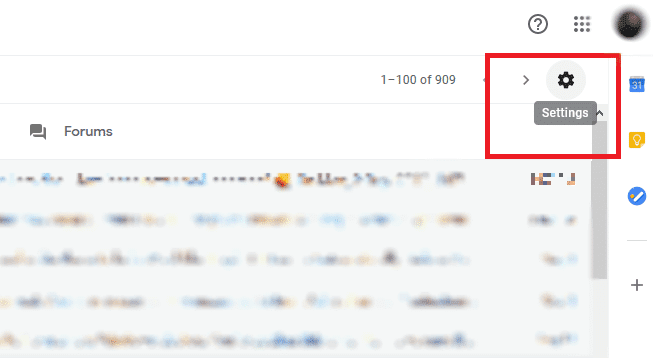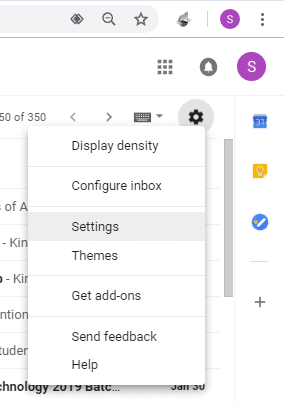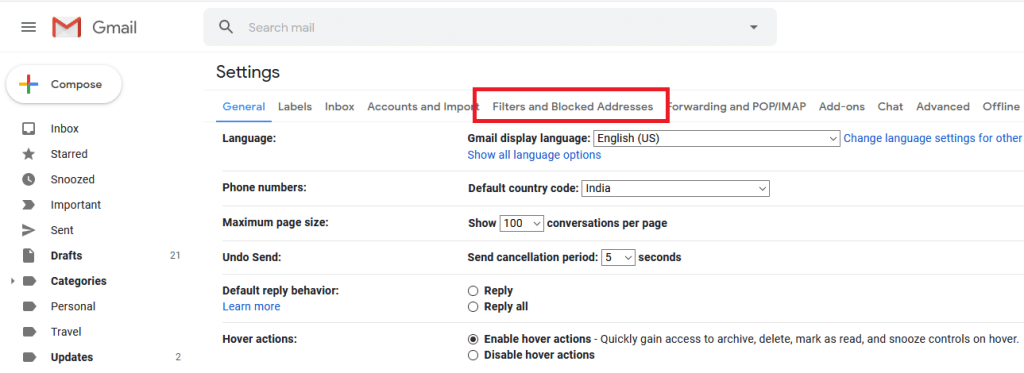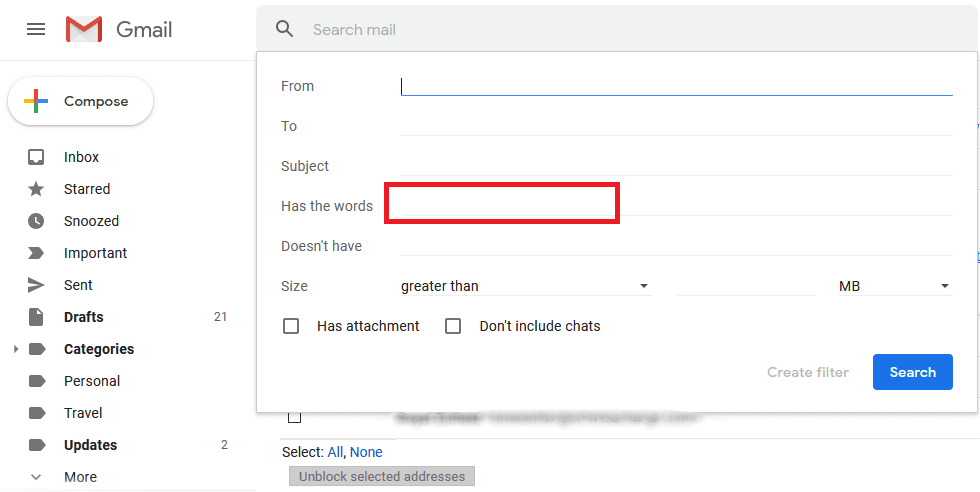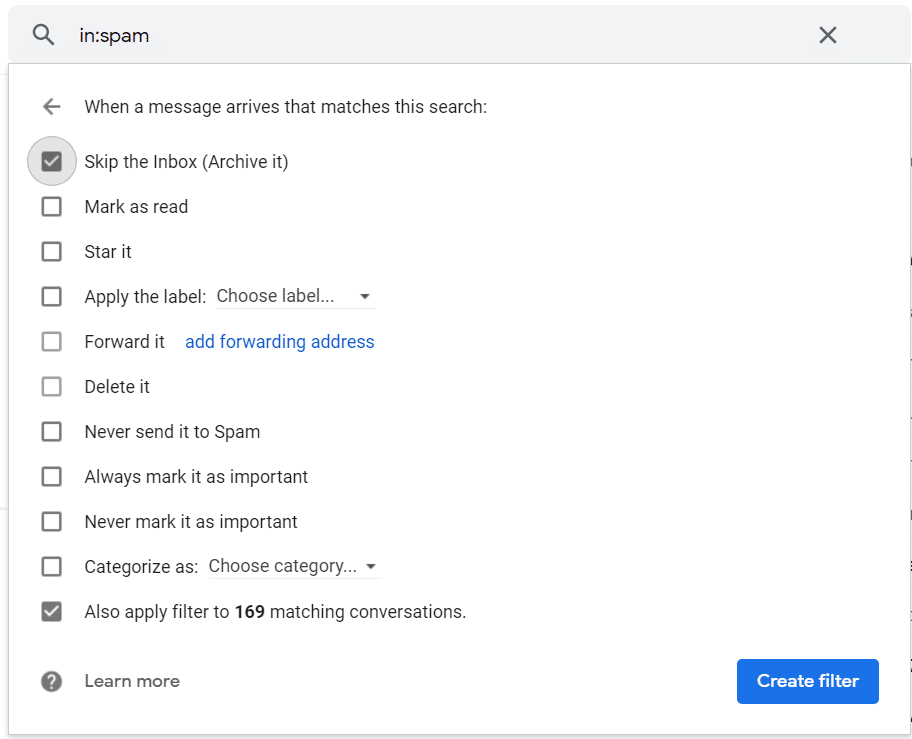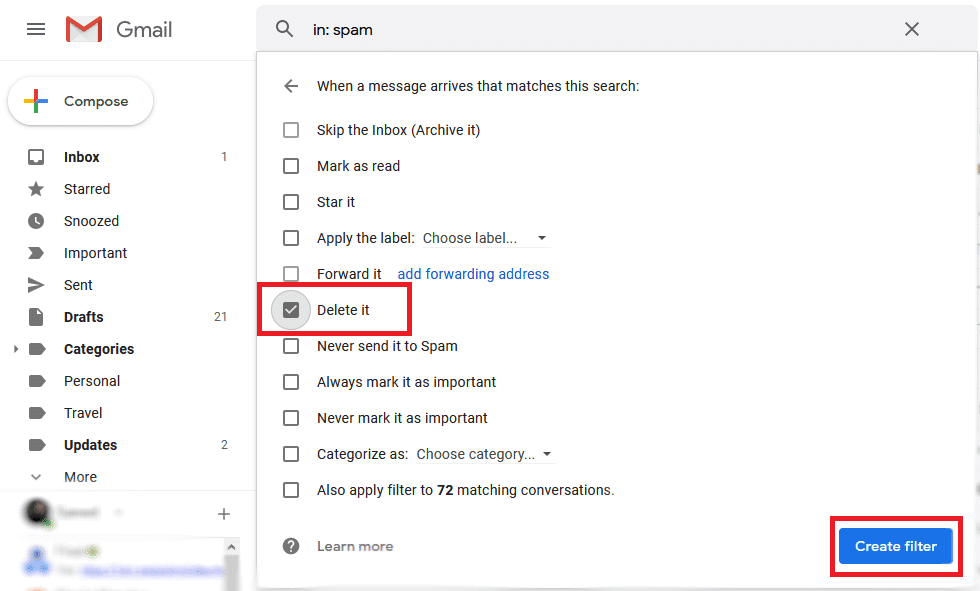Möchten Sie Spam-E-Mails automatisch löschen, ohne sie zu lesen oder zu öffnen? Machen Sie sich keine Sorgen, mit einem Gmail-Filter können Sie Spam-E-Mails automatisch aus dem Gmail-Posteingang löschen. Lesen Sie mit, um mehr zu erfahren.
Gmail ist unbestreitbar einer der meistgenutzten E-Mail-Dienstleister der Welt. Viele Leute verwenden es für den persönlichen Gebrauch sowie um ihre Geschäfte zu führen. Es ermöglicht Anpassungen und ist kostenlos zu verwenden; es bleibt der beliebteste E-Mail-Dienstleister unter den Benutzern.
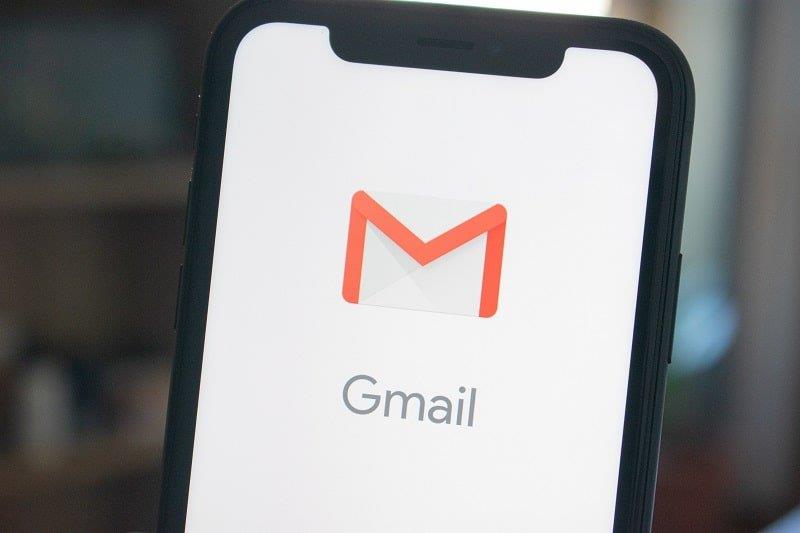
Entweder haben Sie ein janky-Abonnement abonniert, das verwendet wird, um personalisierte Werbung für Geld bereitzustellen, oder Ihre Mail-ID-Daten wurden von einem Dienst verkauft, um Mailinglisten für funky Newsletter und andere E-Mails zu erstellen. Beide Wege oder sogar ein paar andere Dinge können dazu führen, dass Sie einige E-Mails in Ihrem Gmail-Posteingang erhalten, die Sie nicht möchten. Das sind Spam-Mails. Spam-E-Mails können irreführende Informationen enthalten, Klickköder, die Sie dazu bringen, Geld zu verlieren, oder sogar Viren, die das System angreifen können, auf dem Sie den Mail-Dienst verwenden. Spam-Mails werden von den meisten Mail-Dienstanbietern praktisch automatisch erkannt und erscheinen nicht in Ihrem Posteingang, es sei denn, Sie markieren sie als kein Spam. Sie werden automatisch in den Spam-Ordner verschoben.
Wenn Sie ein Gmail-Benutzer im Web oder auf Ihrem Mobiltelefon sind, möchten Sie möglicherweise die lästigen Spam-E-Mails loswerden, die Sie ständig erhalten. Auch wenn die Spam-Filter von Google gut genug sind, müssen Sie dennoch manuell in den Spam-Ordner gehen, um die erhaltenen Spam-Mails loszuwerden. Gmail löscht Spam-Mails standardmäßig, nachdem sie sich länger als 30 Tage im Spam-Ordner befunden haben. Aber in der Zwischenzeit verbrauchen sie Ihren wertvollen Speicherplatz und manchmal können Sie beim Überprüfen von Spam-Mails einige von ihnen öffnen, was nicht empfohlen wird. Um all diese Unordnung loszuwerden, können Sie benutzerdefinierte Filter für Gmail erstellen, um alle Spam-Mails automatisch zu löschen. Wie? Lass es uns herausfinden.
So löschen Sie automatisch Spam-E-Mails in Gmail
Hier ist eine der einfachsten Methoden, um die lästigen Spam-E-Mails von Ihrem Gmail-Konto loszuwerden . Befolgen Sie dazu einfach die folgende Schritt-für-Schritt-Anleitung:
1. Öffnen Sie Google Mail in Ihrem bevorzugten Browser und melden Sie sich mit dem Benutzernamen und dem Passwort bei Ihrem Google Mail-Konto an. Wenn Sie die zweistufige Verifizierung für Ihr Konto aktiviert haben , geben Sie das per Anruf/SMS erhaltene Einmalpasswort ein oder klicken Sie auf die Benachrichtigung auf Ihrem Telefon, um die Anmeldung zu bestätigen.
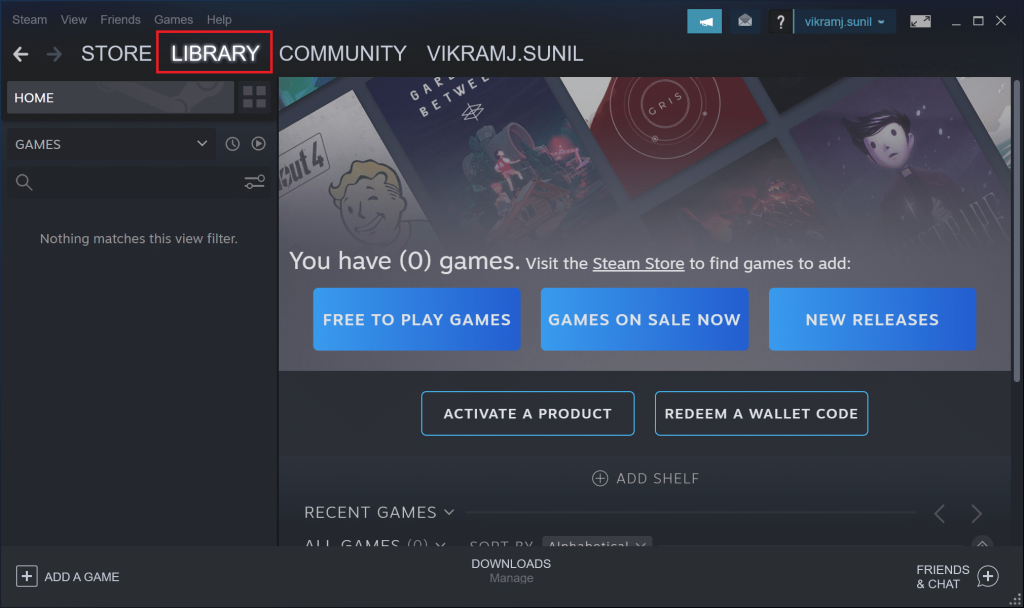
2. Klicken Sie auf das Zahnrad-ähnliche Symbol in der oberen rechten Ecke der Mail-Liste.
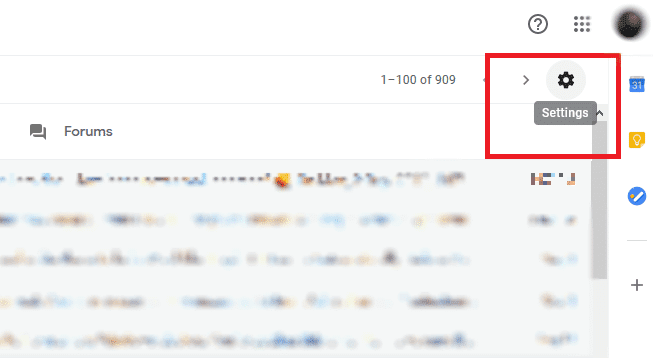
3. Klicken Sie nach dem Öffnen des Menüs auf die Option Einstellungen , die sich in der neuesten Version des Gmail- Webclients für die meisten modernen Browser normalerweise über der Option Thema befindet .
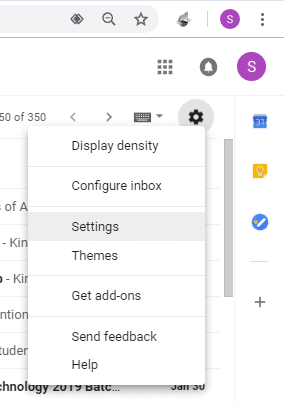
4. Wechseln Sie auf der Seite Einstellungen zur Registerkarte Filter und gesperrte Adressen . Es ist die fünfte Registerkarte von links, die sich in der Nähe der Mitte des Fensters befindet.
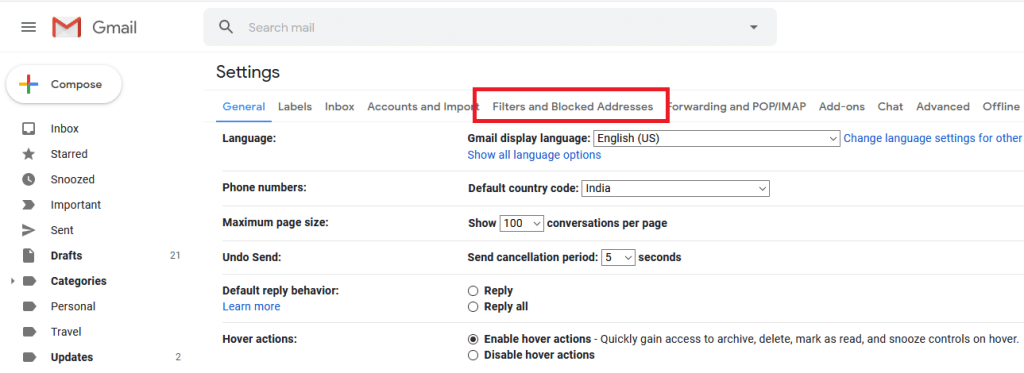
5. Klicken Sie auf die Option Neuen Filter erstellen . Es öffnet sich ein Popup-Fenster mit den Suchkriterien.

6. Geben Sie in das Feld " Hat die Wörter " " is:spam " ohne die Anführungszeichen ein. Dadurch wird ein Filter für alle E-Mails erstellt, die vom Spam-Algorithmus von Google als Spam gekennzeichnet wurden. Das Schlüsselwort is: wird hier verwendet, um den Ordner anzugeben, in dem die Konversation gefunden wird. Sie können in: Papierkorb verwenden, um die E-Mail im Papierkorbordner auszuwählen und so weiter.
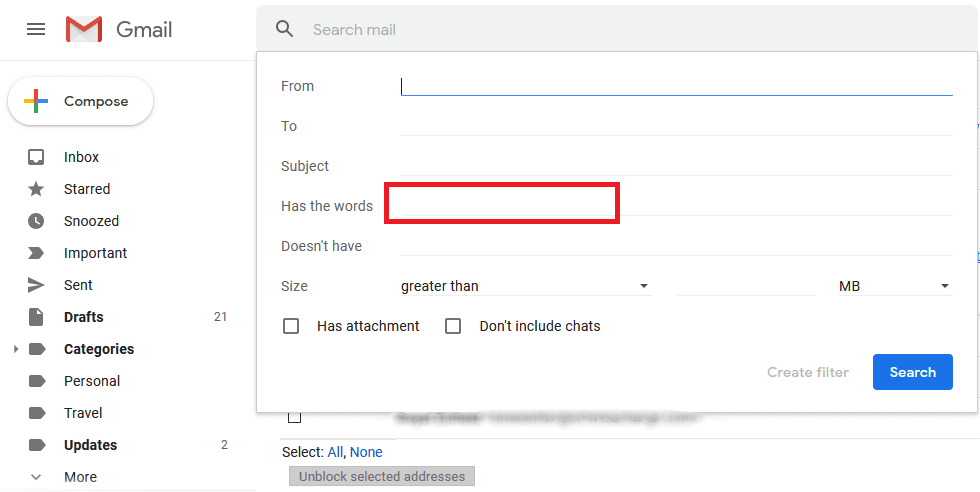
7. Sobald Sie auf die Schaltfläche Filter erstellen klicken , wird der Filter zur Auswahl von Spam-E-Mails von Ihrem Gmail-Konto eingestellt. Es wird auf alle Spam-E-Mails angewendet. Um nun die Löschaktion auszuwählen, wenn eine bestimmte E-Mail als Spam eingestuft wurde, aktivieren Sie die Option Löschen aus der Liste. Sie können die Spam-E-Mails auch automatisch archivieren , indem Sie die erste Option mit der Aufschrift "Posteingang überspringen (Archivieren)" aktivieren . Zu den Optionen gehören unter anderem Als gelesen markieren, Als gelesen markieren, Immer als wichtig markieren, die Sie zum Erstellen weiterer solcher Filter für andere Anwendungsfälle verwenden können.
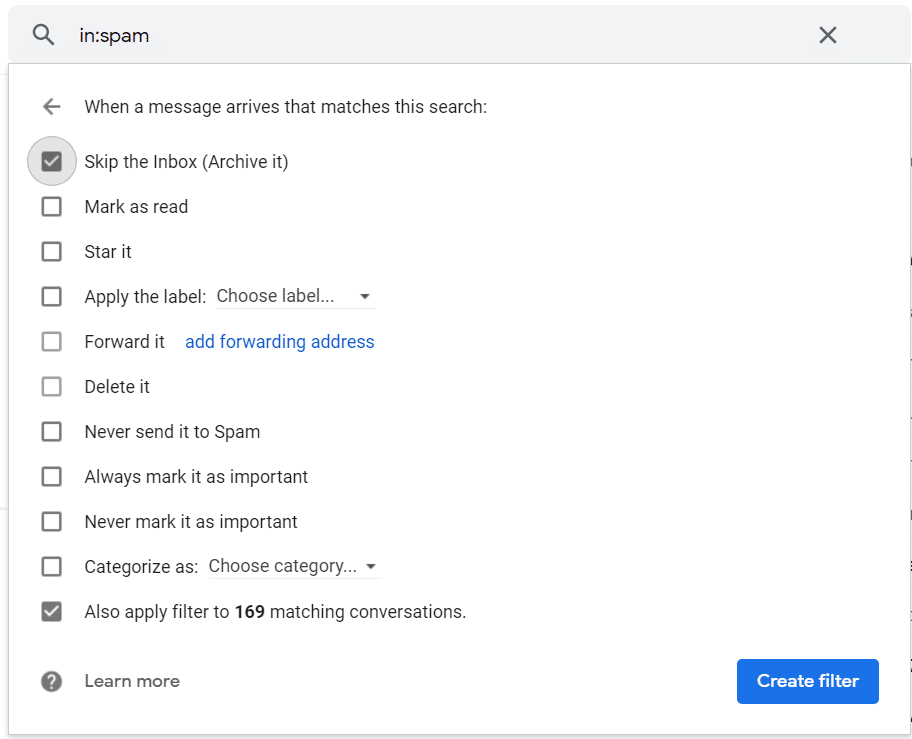
Lesen Sie auch: Automatische Abmeldung von Google Mail oder Google-Konto (mit Bildern)
8. Wenn Sie die vorhandenen Spam-E-Mails zusammen mit den neu eingehenden löschen möchten, müssen Sie das Häkchen bei der Option Filter auf X übereinstimmende Konversationen auch anwenden setzen . Dabei bezeichnet X die Anzahl der Konversationen oder E-Mails, die sich bereits in Ihrem Posteingang befinden und den Kriterien entsprechen.
9. Klicken Sie auf die Schaltfläche Filter erstellen, um den Filter zu erstellen. Nun werden alle E- Mails, die vom Google-Algorithmus als Spam markiert wurden oder die Sie zuvor als Spam markiert haben, automatisch gelöscht.
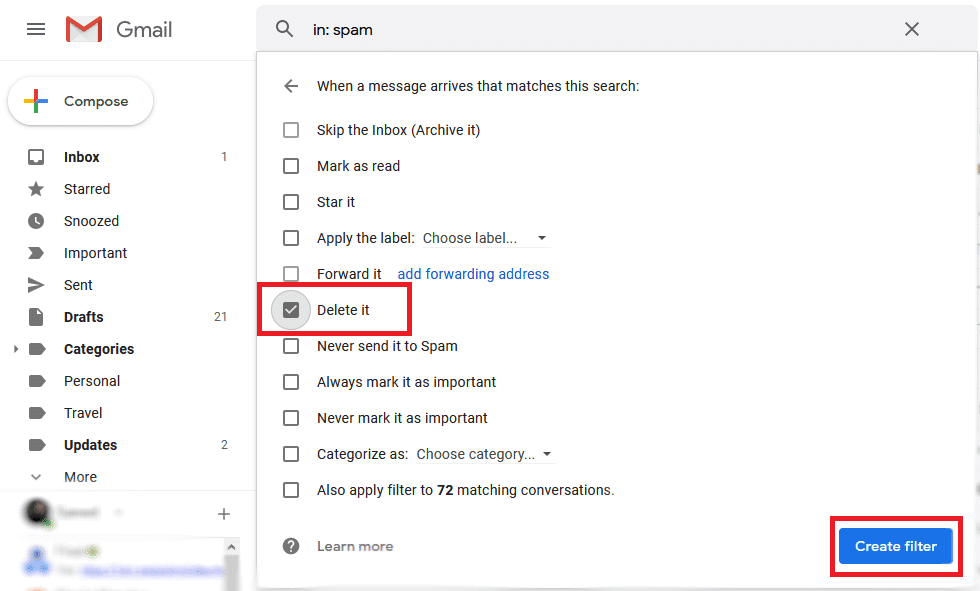
Die Verwendung von Gmail ist ziemlich einfach, aber mit den Anpassungen, die es bietet, und den Optimierungen, die Sie vornehmen können, um Gmail optimal zu nutzen, ist es keine Überraschung, warum es der weltweit am häufigsten verwendete E-Mail-Dienst ist. Nicht nur die Benutzeroberfläche ist sauber und elegant, die Optionen, verschiedene Filter zu erstellen und jedem der Filter Aktionen zuzuweisen, die Sie möchten, und vieles mehr machen es intuitiv und benutzerfreundlich.
Ich hoffe, dass Sie mit der oben genannten Methode Spam-E-Mails in Gmail automatisch löschen können . Wenn Sie jedoch noch Fragen zu diesem Tutorial haben, können Sie diese gerne im Kommentarbereich stellen.